Převod DVD na CD pomocí DVD2AVI
Asi nemusím opakovat, že kopírování DVD je povoleno pouze s vlastními médii a pouze pro vlastní potřebu.
2. Zkopírování DVD na disk
Tak toto už tu rozebírat nebudu, to už snad každý dokáže. Je na to dost programů, návod můžete najít v jiných článcích. Pojďme se raději podívat na samotný převod videa a zvuku.
3. Jak to všechno funguje
Tato metoda vychází z úplně jiné filozofie, než např. programy mpeg2avi a FlaskMpeg. Ty převádí MPEG video přímo do AVI, mohou samozřejmě použít jakýkoliv nainstalovaný kodek. Pokud budeme chtít s videem dále pracovat, např. v nějakém editoru, je nutné nejprve vytvořit AVI soubor. Samozřejmě musíme použít kompresi, jinak se nám na disk nevejde. A zde je právě kámen úrazu - kompresí ztrácíme kvalitu. A to značně. Proto přišel Hiroyuki Hori s nápadem, nevytvářet klasický AVI soubor, ale místo video framu uložit pouze, kde se tento frame má hledat. Celý systém nazval VFAPI - video frameserver aplication interface.
Do systému musíme nainstalovat VFAPI kodek, což je normální kodek, který tvoří rozhraní k jiným aplikacím. Ty normálně otevřou AVI soubor, použíjí tento kodek pro dekompresi a je vyhráno. Při požadavku o dekompresi framu videa se zavolá přes tento kodek VFAPI server, který dodá potřebná data. Tímto serverem může být jakákoliv aplikace napsaná k tomuto účelu, např. Tsunami MPEG Encoder nebo DVD2AVI.
K samotnému převodu budeme potřebovat VFAPI kodek a Conversion Utility a DVD2AVI, tedy samotný MPEG dekompresor. Ten rozbalíme do libovolného adresáře (včetně souboru dvd2avi.vfp) a k němu (do stejného adresáře) VFAPI Conversion Utility (VFAPIConv.exe). Pojďme dál.
4. DVD2AVI
Nejprve spustíme DVD2AVI a načteme první soubor VOB, který obsahuje video, obyčejně je to VTS_01_1.VOB. Následující okno nám oznámí všechny následující VOBy, které na něj navazují.
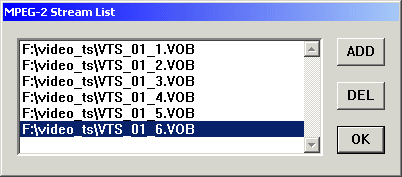
Nyní máme před sebou okno s náhledem videa, spodním posuvníkem můžeme nastavit náhled na určitý čas. Po pravé strabě v malém okně jsou zobrazena základní data - parametry videa a zvuku.
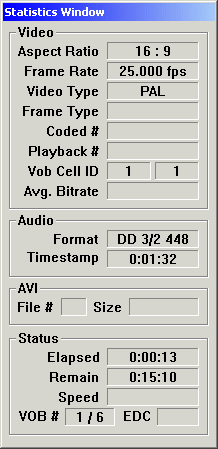
V parametrech videa nic měnit nebudeme, pouze extrahujeme zvuk. Zvolíme požadovanou audio stopu pomocí Audio/Track Number, zaškrtneme Audio/Dolby Digital/Decode a pokud je to nutné, zapneme normalizaci Audio/Normalization. Nyní uložíme projekt pomocí File/Save project, v tomto momentě se dekóduje zvuk do souboru WAV.
5. VFAPI Reader
Teď musíme nainstalovat VFAPI Codec, pokud jsme tak ještě neučinili. Klepneme pravým tlačítkem na vifp.inf a zvolíme Install. Toť vše.
Spustíme VFAPI Reader, klepeneme na tlačítko Add job a vložíme náš uložený projekt z DVD2AVI (s příponou .d2v). Stiskneme OK a pak Convert.
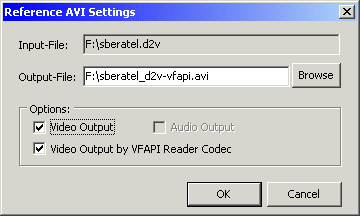
Při tomto musí DVD2AVI stále běžet, protože funguje jako frameserver. Také v jeho menu musí být zaškrtnuto About/VFAPI Plug-in. Pokud není, něco jste udělali špatně, pravděpodobně nemáte DVD2AVI.exe ve stejném adresáři jako DVD2AVI.vfp a VFAPIConv.exe. Pokud je vše v pořádku, vytvoří se AVI soubor.
7. Samotný převod
Dostáváme se do poslední fáze, kdy vytvořený AVI soubor načteme do libovolného video editoru, který preferujete. Může to být kupříkladu VirtualDub, Adobe Premiere, Vegas Video apod. všechny fungují. Podmínkou je, že DVD2AVI musí stále běžet (VFAPI Reader již můžete vypnout). Nyní pracujte úplně stejně, jako vždy, můžete vkládat titulky, aplikovat filtry, co se Vám zlíbí. Nezapomeňte ale změnit pixel aspect ratio, které není v MPEGu (tedy na DVD) 1:1, měli byste jinak obraz příliš úzký.
Kompletní výsledek uložte do AVI ve formátu, který se Vám líbí nejvíce, doporučuji DivX nebo Windows Media Video 7. Pokud porovnám tuto metodu s předchozími, tak je ideální předevčím při nutnosti editace. A když nic jiného, tak dekodér zvuku je zatím nejlepší, co jsem viděl (pokud nepočítám komerční Sonic Foundry Soft Encode).


















